Suppression des données d’une application pv – Casio PV-S660 Manuel d'utilisation
Page 135
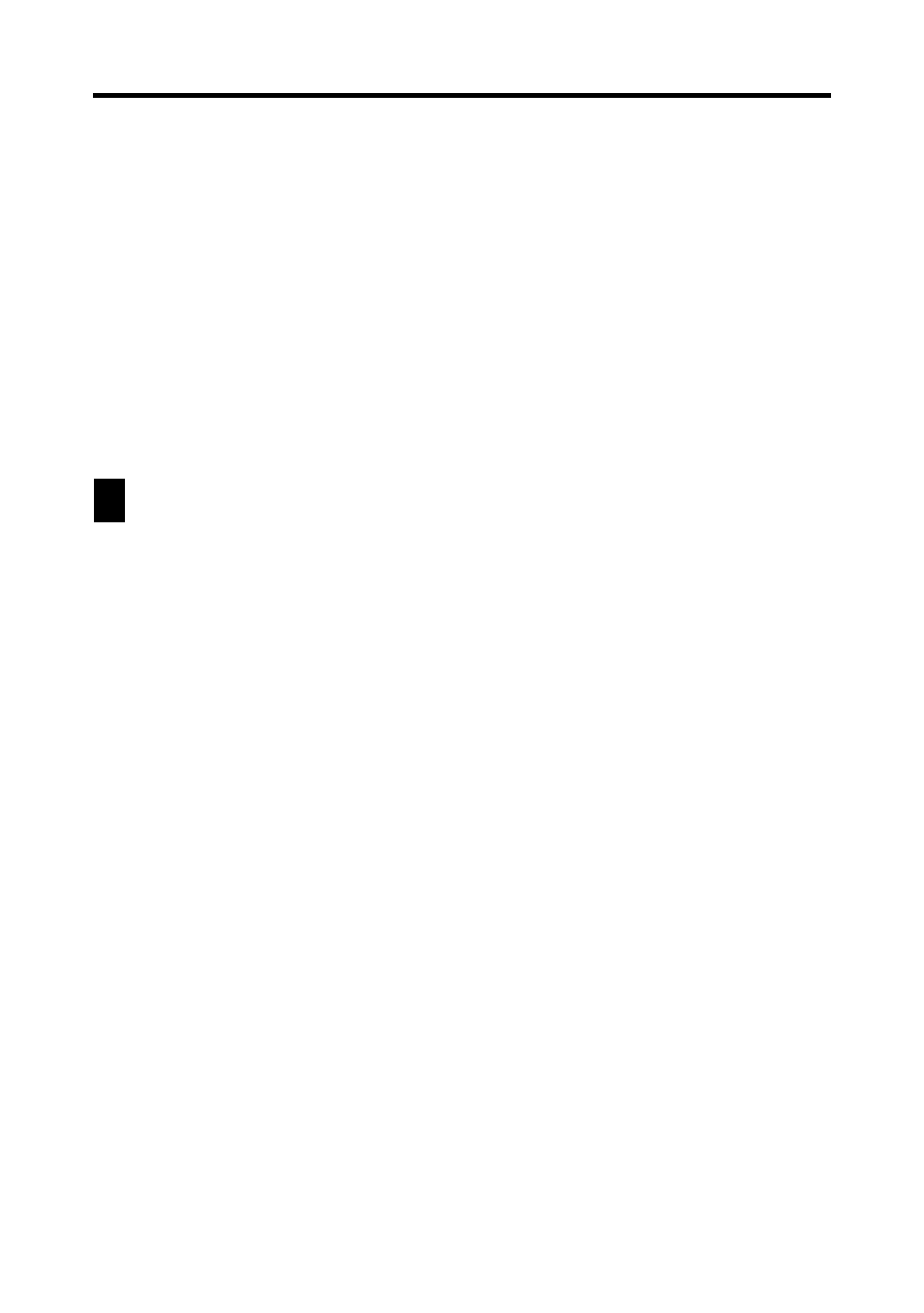
133
Chapitre 12 Applications PV
6. L’écran Mode Menu ou Action Menu réapparaît lorsque l’importation
est terminée.
•
L’icône de l’application PV que vous avez importée apparaît dans le
menu de modes.
•
Vous pouvez interrompre l’importation quand vous voulez en tapant sur
Esc de l’appareil PV.
•
Pour lancer l’application que vous venez d’importer, tapez sur son icône
dans le menu de modes.
•
Pour supprimer une application PV de votre appareil PV, effectuez les
mêmes étapes que dans la procédure précédente. Voir le mode d’emploi
du PV Applications Manager pour toute information sur les opérations
à effectuer sur l’ordinateur.
Suppression des données d’une application PV
Procédez de la façon suivante pour supprimer toutes les données associées à une
application PV particulière. Notez que toutes les données de l’application PV
sélectionnée seront supprimées, qu’elles soient dans la zone de mémoire
confidentielle ou dans la zone de mémoire ouverte.
Important !
•
Cette opération supprime toutes les données associées à une application PV.
Elle ne supprime pas l’application PV proprement dite.
•
Un des cas suivants peut se présenter s’il y a déjà des fichiers dans 15
applications PV.
•
Certaines applications PV affichent un message d’erreur lorsque vous
essayez de sauvegarder des données.
•
Certaines applications PV qui créent automatiquement des fichiers
lorsqu’elles sont lancées risquent de ne pas démarrer.
Si un de ces cas se présente, supprimez les données dont vous n’avez plus
besoin pour libérer de l’espace pour les données de l’application PV que vous
essayez d’utiliser. Voir la documentation relative à l’application PV utilisée
pour les détails.